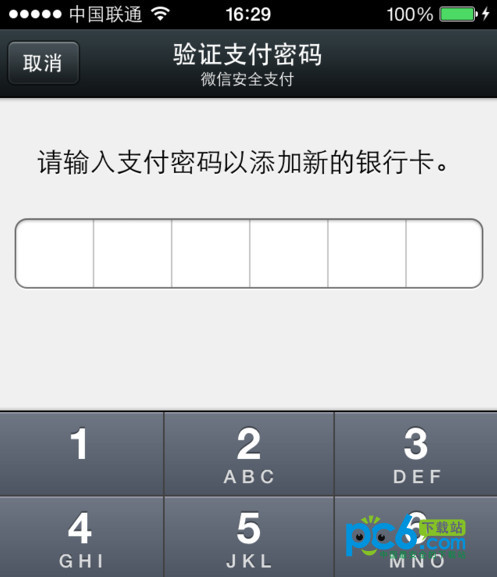第一步、添加微信公共号
1.现在我们来完成首次支付操作以绑定银行卡。在微信主界面切换到“通讯录”界面,然后点击右上角“+”号按钮。
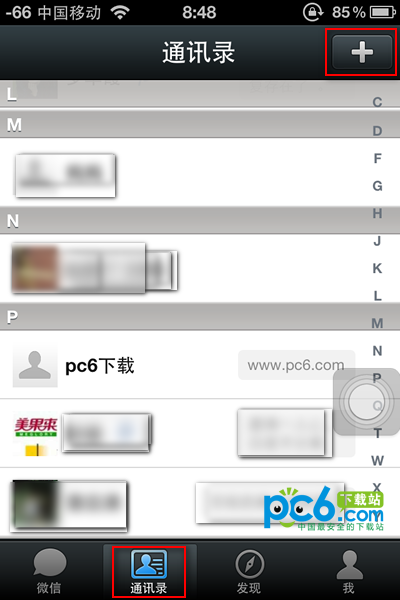
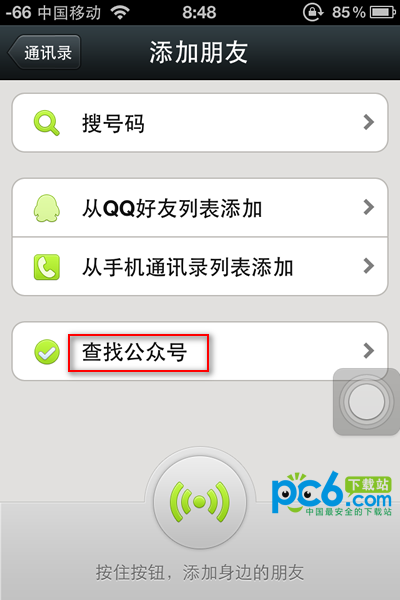
2.在新界面中选择“查找公众号”选项,这里以“qq充值”为例,搜索“qq充值”,点击第一个认证帐号并关注该公众帐号,如图所示,点击“关注”按钮即可关注qq充值。
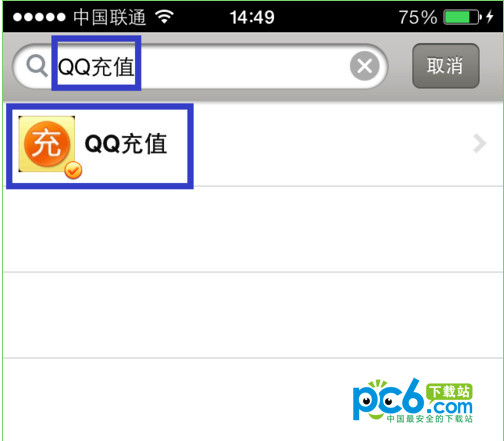
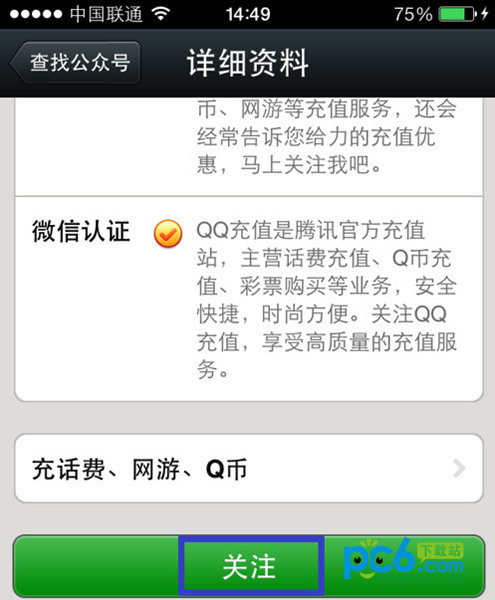
第二步、激活微信内置购买功能
1.点击屏幕左下角的“微信”选项,再点击“QQ充值”公共号,如图所示

2.这里以充话费为例,点击“充话费”按钮进入支付页面,如图所示

3.随便就会进入支付欢迎界面,点击“X”继续,如图所示
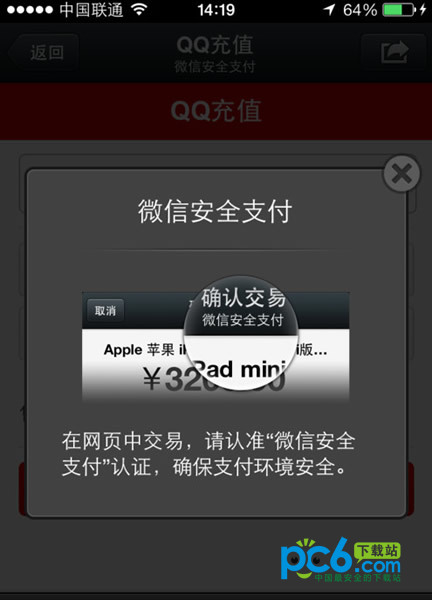
4.这里以给手机充值为例,选择要充值的金额,然后点击下方的“立即充值”按钮,如图所示

5.接下来再点击“支付”按钮,如图所示

6.随后即会出现添加银行卡的功能界面,输入想要绑定的银行卡号。这里以信用卡为例,点击“下一步”按钮,如图所示

7.接下来等待微信开启安全支付,随后输入信用卡的“有效期,姓名,身份证和手机号”,点击“下一步”继续,如图所示

注:手机号是银行卡的预留手机号,特别注意。
8.然后手机会收到一条验证码,输入些验证码并点击“下一步”继续,如图所示
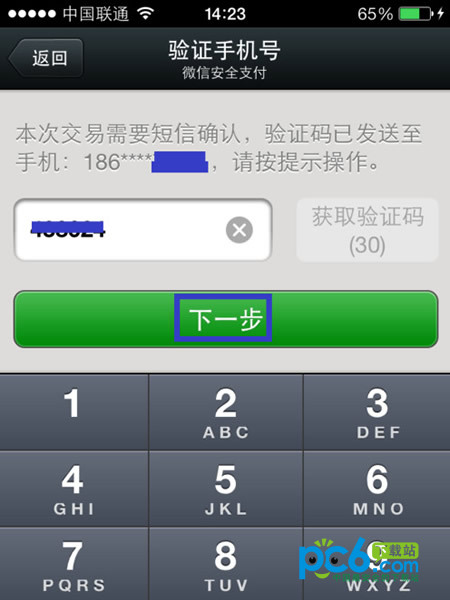
9.接下是设置6位数字的微信支付密码,然后再次输入确认,点击“立即支付”即可,如图所示
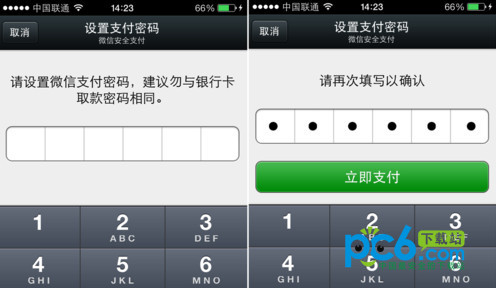
注:此密码为微信支付密码,切记与银行取款密码分开。另外是如果不想支付的话,请点击左上角的取消按钮。
10.支付成功以后,返回微信界面会发现多出一个“微信支付助手”,如图所示
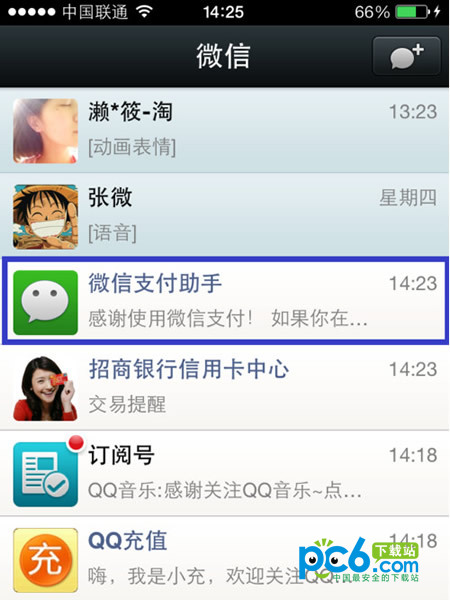
11.如果在支付过程遇到问题的话,可以打开微信支付助手获取帮助和支持,如图所示
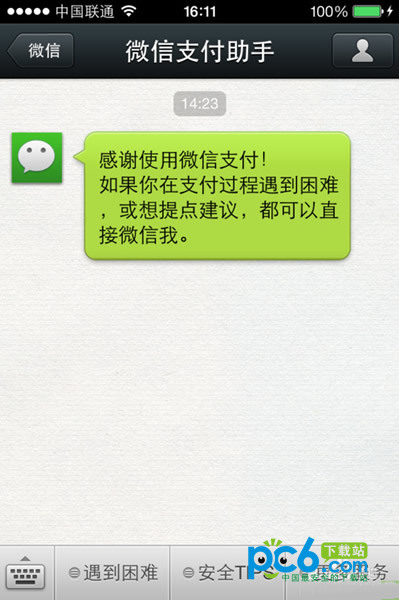
第三步、查看和管理我的银行卡
1.点击微信右下角的“我”进入个人信息中心,然后再点击微信号,如图所示

2.然后在个人信息页面中点击“我的银行卡”选项,如图所示
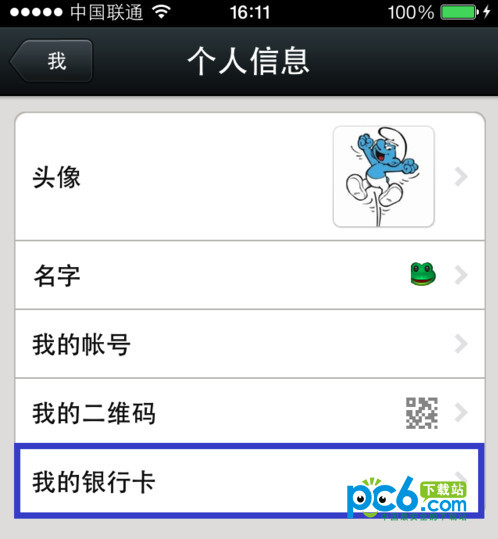
3.随后即可看到之前添加的银行卡了,如图所示
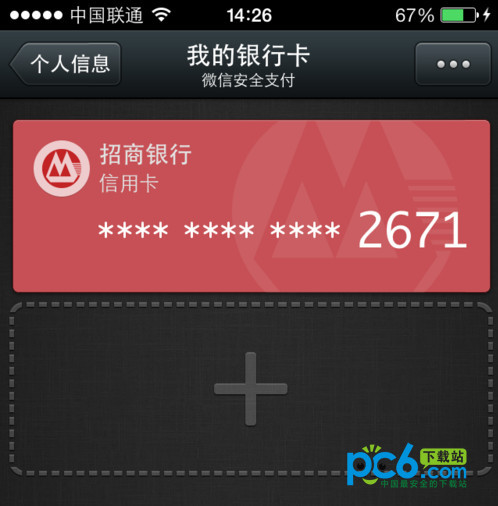
4.点击屏幕右上角的“...”按钮,可以查看“交易记录和管理支付密码”,如图所示

5.点击银行卡可以查看银行卡的详细信息,如图所示
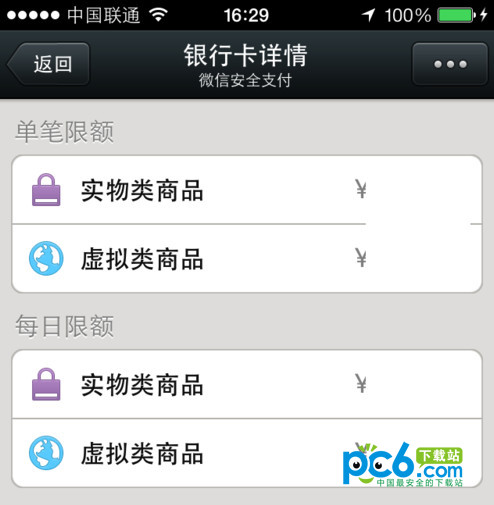
6.点击屏幕右上角的“...”按钮,可以解绑此银行卡,如图所示
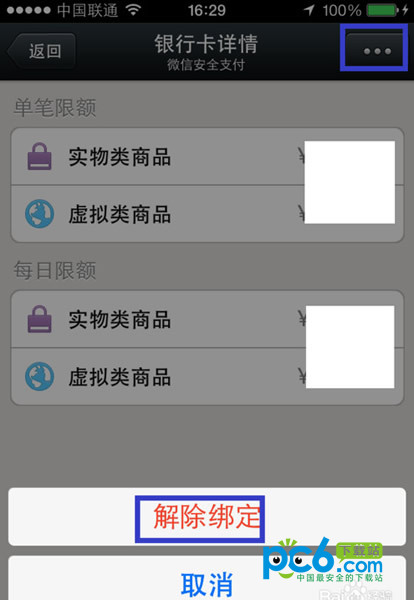
7.若要添加更多的银行卡,请点击“+”图标,如图所示
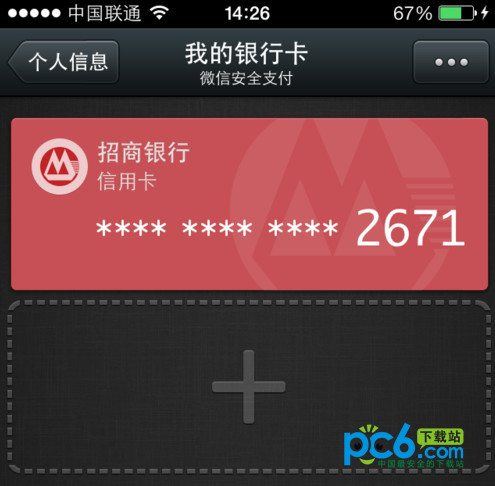
8.随后输入微信支付密码,根据相应的提示操作即可,如图所示